블로거를 위한 데이블 가이드라인입니다
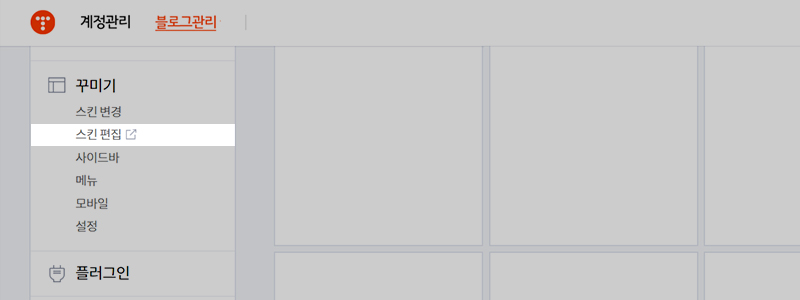

본문 내용 수집을 위한 태그는 데이블이 보다 정확하게 콘텐츠를 추천하기 위함이니 삽입해주시기 바랍니다.
[##_article_rep_desc_##] 위/아래에 태그를 추가하세요.
두 줄의 <div> 태그를 그대로 복사/붙여넣기 하면 됩니다.
[##_article_rep_desc_##] 이 2개 이상 발견될 수 있습니다. 발견 되는 영역 모두 위와 같이 태그를 추가해주세요.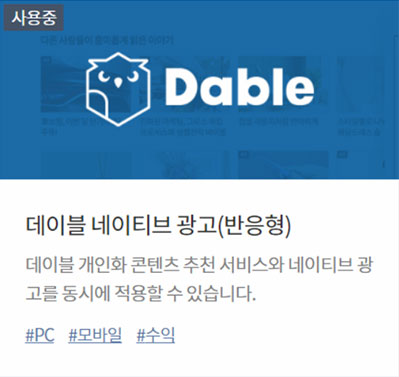
위젯 스크립트 및 메타태그 적용 과정에서 많은 오류가 발생합니다.
1. 쌍따옴표 ("")의 형식이 다른 경우
2. dable을 able로 입력하는 등의 오타가 발생한 경우
3. 올바르지 않은 위치에 코드 및 태그를 입력한 경우
위의 오류에 해당하는지 점검해 주세요. 만약 이상이 없는데도 위젯이 나타나지 않을 경우 blog@dable.io를 통해 문의해 주시기 바랍니다.
-티스토리의 모바일 레이아웃에서는 "사이드바" 영역을 제공하지 않아 ‘사이드바’ 위젯은 적용할 수 없습니다.
-사이드바 외 시크릿 위젯, 본문 하단 위젯은 플러그인에 위젯 코드를 적용한 후 정상적으로 노출됩니다.